- مؤلف Jason Gerald [email protected].
- Public 2023-12-16 10:53.
- آخر تعديل 2025-01-23 12:05.
عندما يتعلق الأمر بالعروض التقديمية ، فمن المحتمل أن يذهب عقلك إلى شرائح PowerPoint. يمكن أن تكون الشرائح مملة بعض الشيء ، وقد صنعها الجميع من قبل. إذا قررت أن تفعل شيئًا مختلفًا ، فيمكنك تجربة Prezi كبديل. Prezi هو برنامج عرض تقديمي عبر الإنترنت حيث تتحرك مواد العرض بشكل غير خطي ، بدلاً من استخدام الشرائح. اتبع هذه الإرشادات لجعل عرض Prezi الخاص بك ملفت للنظر.
خطوة
الطريقة 1 من 5: أنشئ حسابك
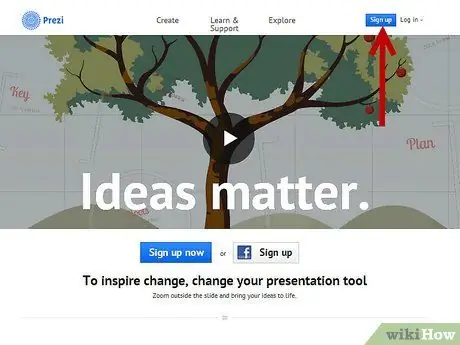
الخطوة 1. قم بزيارة صفحة Prezi
سيتم تنفيذ معظم عملك مع Prezi في محرر عبر الإنترنت. يتم تخزين Prezi في السحابة ويمكن الوصول إليه في أي وقت طالما كان هناك اتصال بالإنترنت. هناك عدة خيارات عند الانضمام إلى Prezi:
-
عام. هذه عضوية أساسية ، وسعة التخزين عبر الإنترنت صغيرة. جميع العروض التقديمية التي تم إنشاؤها بهذه العضوية مفتوحة للجمهور ويمكن لأي شخص مشاهدتها. إنه الخيار الأمثل للعروض التقديمية في المدرسة أو الكلية.

استخدم Prezi الخطوة 1Bullet1 -
يتمتع. هذه عضوية مدفوعة. سعة تخزين أكبر ، ويكون عرضك التقديمي خاصًا. يمكنك أيضًا استخدام شعارك الخاص.

استخدم خطوة Prezi 1Bullet2 -
طليعة. إنها الأغلى في بريزي. يمكنك استخدام برنامج سطح المكتب Prezi لإنشاء عروض تقديمية دون الوصول إلى الإنترنت ، وستحصل على سعة تخزين أكبر عبر الإنترنت.

استخدم بريزي الخطوة 1 رصاصة 3
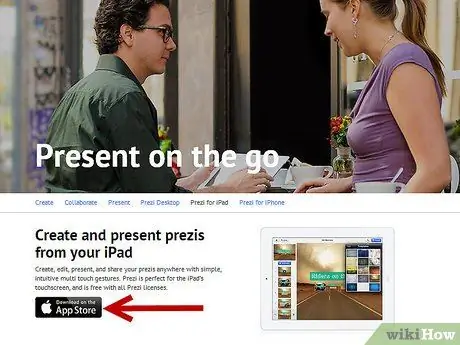
الخطوة 2. قم بتنزيل التطبيق على iPad
إذا كان عرض Prezi الخاص بك سيكون له جمهور صغير فقط ، فيمكنك استخدام iPad لجعله أكثر تفاعلية لجمهورك. يمكنك تنزيل تطبيق Prezi لأجهزة iPad و iPhone. التطبيق مجاني ويمكنك الوصول إلى Prezi في أي مكان طالما أن أداتك لديها اتصال بالإنترنت.
-
يمكنك استخدام Prezi الخاص بك عن طريق تشغيل إصبعك على شاشة اللمس.

استخدم Prezi Step 2Bullet1
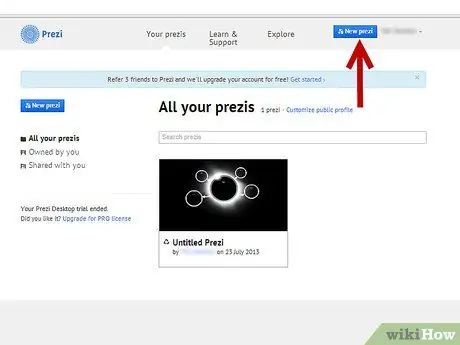
الخطوة 3. قم بالوصول إلى محرر Prezi
بمجرد أن يكون لديك حساب ، يمكنك تسجيل الدخول إلى صفحة Prezi والبدء في إنشاء العرض التقديمي الخاص بك. انقر فوق إنشاء أعلى صفحة Prezi الرئيسية. تحت عنوان "Your Prezi" ، انقر فوق الزر "New Prezi". مع هذا سيبدأ المحرر.
طريقة 2 من 5: تخطيط عرض تقديمي
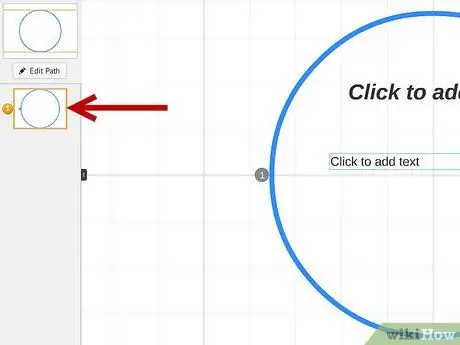
الخطوة 1. الوظيفة الأساسية لـ Prezi هي أنك لست مضطرًا للتفكير بشكل خطي كما هو الحال في PowerPoint
أنت حر في الانتقال من إطار إلى إطار في عرضك التقديمي. ومع ذلك ، هذا يعني أن Prezi سيئ التخطيط يمكن أن يبدو فوضوياً بسبب مزيج من الاتجاهات غير الواضحة. ارسم مفهومك.
تخيل تصميم بريزي الشامل. تخيل كيف يبدو العرض التقديمي عند التصغير بحد أقصى. يحتوي العرض التقديمي الناجح لـ Prezi على هيكل وإطارات تتبع المسار
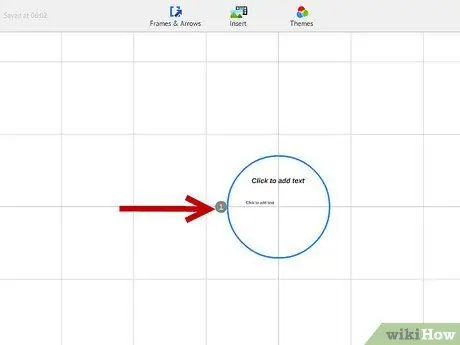
الخطوة الثانية. حدد أساس نقطتك الرئيسية
استخدم النقاط الرئيسية في العرض التقديمي الخاص بك كمرساة للمسار الذي تسلكه في Prezi. فكر في النقاط الرئيسية كنقاط "محورية" ؛ سوف تركز على هذه النقطة وتملأ المناظر الطبيعية المحيطة بإطارات واحدة تلو الأخرى.
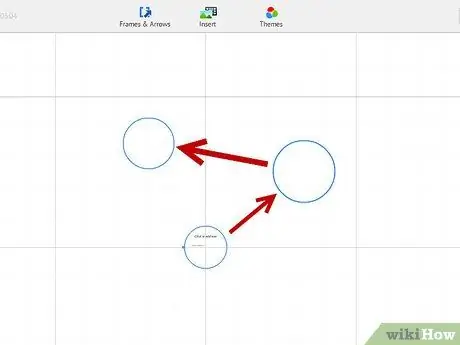
الخطوة 3. تخيل Prezi الخاص بك من حيث "المسارات"
المسار يعني كيف ينتقل من إطار إلى إطار. بدلاً من ضبط الحركة الخطية ، يمكن تعيين المسارات بأي ترتيب ، وستتحرك "الكاميرا" على طول العرض التقديمي تتبع مسارها.
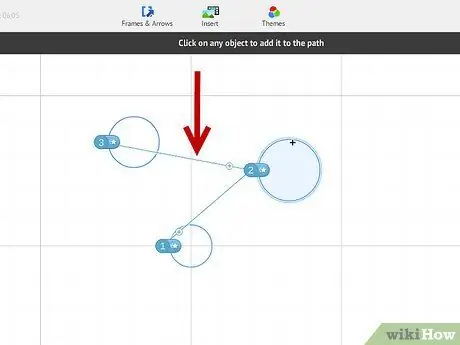
الخطوة 4. حافظ على مسارك ثابتًا
عند التخطيط لـ Prezi ، فكر في كيفية تحرك الكاميرا عبر المناظر الطبيعية. نظرًا لأن التكبير الكامل والتناوب ممكنان في Prezi ، فهناك إغراء لتغيير المنظور بشكل متكرر أثناء العروض التقديمية. هذا يمكن أن يؤدي إلى دوار الحركة (دوار الحركة: شعور غير مريح في الجسم بسبب الحركة المتكررة) في الجمهور ، وسوف يتم تشتيت انتباههم عن محتوى العرض التقديمي.
- حاول ضبط المشهد الخاص بك بحيث تتحرك الكاميرا في حركة خطية إلى حد ما ، إما أفقيًا أو رأسيًا. تجنب الحركة الدورانية قدر الإمكان ما لم تكن قادرة على دعم محتوى الرسالة بشكل كبير.
- استمر في وضع التكبير أو التصغير فقط للانتقالات بين الأقسام الكبيرة. يمكن أن يؤدي التكبير أو التصغير كثيرًا إلى تشتيت الانتباه والارتباك.
- لا تستخدم ميزات Prezi الخاصة كثيرًا حتى يزداد التأثير على الجمهور بمجرد استخدامها.
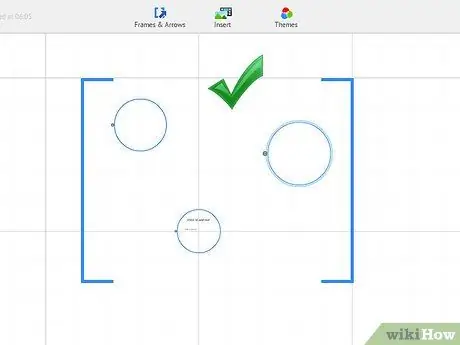
الخطوة 5. كبيرة في البداية
نظرًا لأن لديك حقول لا نهائية ، اجعل نقاطك الرئيسية كبيرة. بعد ذلك ، عند إضافة التفاصيل ، يمكنك إضافة كائنات أصغر واستخدام تكبير بسيط للتركيز عليها.
طريقة 3 من 5: تقديم عرض

الخطوة 1. اختر الموضوع الخاص بك
عند إنشاء Prezi الجديد لأول مرة ، سيُطلب منك اختيار قالب. يحدد قالب Prezi الخاص بك كيفية تفاعل النص والألوان والكائنات في المناظر الطبيعية. يمكنك الاختيار بين القوالب ثنائية الأبعاد أو ثلاثية الأبعاد. المظهر ثنائي الأبعاد مسطح والكاميرا تتحرك على طول المستوى. يتيح لك المظهر ثلاثي الأبعاد تكبير وتصغير الخلفية.
- فكر في القالب كإشارة إلى محتوى العرض التقديمي الخاص بك. على سبيل المثال ، إذا كنت تتحدث عن كفاحك للتغلب على العقبات للوصول إلى نجاحك الحالي ، فاختر نموذجًا عن متسلقي الجبال.
- لا تغير السمة بعد أن عملت على Prezi الخاص بك. سيؤدي التبديل في المنتصف إلى جعل جميع النصوص والكائنات فوضوية وغير منظمة. اختر موضوعًا في البداية والتزم به حتى النهاية.
- يمكنك تغيير الخلفية ثنائية الأبعاد إلى ثلاثية الأبعاد بالنقر فوق سمة ثنائية الأبعاد واختيار "تغيير الخلفية". انقر فوق الزر تحرير بجوار الخيار ثلاثي الأبعاد وستكون قادرًا على إضافة ما يصل إلى 3 صور قابلة للتكبير.
- يمكنك استخدام نفس "تغيير الخلفية" لفتح معالج السمات ، والذي يتيح لك تخصيص ألوان العناصر في Prezi.
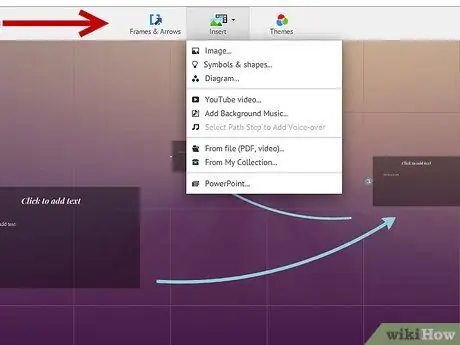
الخطوة 2. ابدأ بوضع الأشياء
تأكد من البدء من النقطة الرئيسية. ستكون هذه النقطة الرئيسية مركز كل قسم. يمكنك إضافة نص وصور وكائنات أخرى في أي مكان في الحقل. استمر في خطتك عندما تبدأ في تجميع Prezi الخاص بك.
-
لإضافة نص ، ما عليك سوى النقر نقرًا مزدوجًا فوق أي مكان في Prezi. سيظهر مربع نص ويمكنك البدء في كتابة نص أو نسخه من الحافظة. لتقسيم جزء كبير من النص ، حدد النص الذي تريد نقله واسحبه إلى مكان آخر.

استخدم خطوة Prezi 10Bullet1
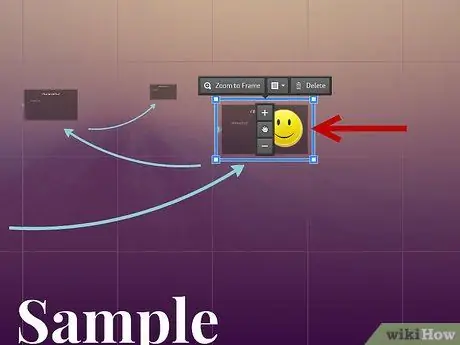
الخطوة 3. معالجة الكائن الخاص بك
عندما يكون لديك كائن في الحقل ، انقر فوقه لفتح أداة التحويل. سيتم تمييز الكائن بواسطة مربع محاط بأدوات لتعديل الكائن.
-
انقر مع الاستمرار فوق زري زائد وناقص لتغيير حجم الكائن.

استخدم Prezi Step 11Bullet1 -
انقر واسحب زاوية المربع لتغيير حجم الكائن.

استخدم خطوة Prezi 11Bullet2 -
انقر مع الاستمرار فوق رمز اليد في المنتصف لتحريك الكائن على طول المستوى.

استخدم خطوة Prezi 11Bullet3 -
قم بتدوير الكائن عن طريق النقر على الدائرة وسحبها في أحد أركان المربع.

استخدم Prezi الخطوة 11 رصاصة 4 -
قم بتحرير الإطار بالنقر فوق الزر "فتح الإطار" أعلاه.

استخدم خطوة Prezi 11Bullet5 -
احذف الإطار أو المحتوى بالنقر فوق الزر حذف بجوار زر فتح الإطار.

استخدم خطوة Prezi 11Bullet6
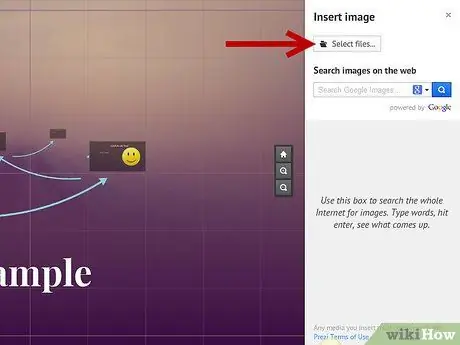
الخطوة الرابعة: تأكد من أن دقة وضوح الصورة عالية
إذا كنت ستركز في Prezi على الصور ، فضع في اعتبارك أن الصور ستشغل الشاشة بأكملها عند التكبير. هذا يعني أن الصور منخفضة الجودة التي تبدو جيدة عند جزء من صفحة الويب ستظهر ضبابية عند تكبيرها إلى حجم الشاشة.
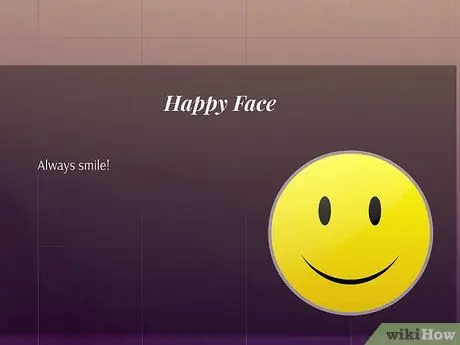
الخطوة 5. اترك مسافة بين الأشياء
عندما تترك مساحة كافية حول الأشياء ، سيركز Prezi عليها بسهولة عند تكبير الكاميرا. سيساعد هذا النص أو الصورة على إبراز المشاهد.
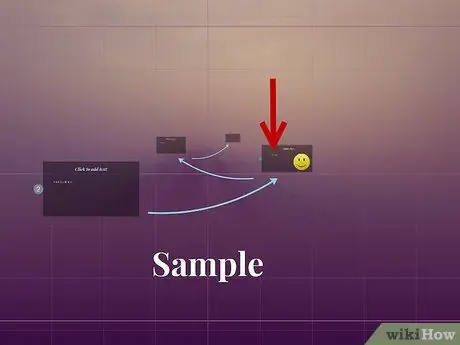
الخطوة 6. استخدم نصًا صغيرًا لتأثير كبير
إذا كنت تريد مفاجأة جمهورك بحقيقة أو صورة ، اجعلها صغيرة جدًا. بهذه الطريقة لن يتم قراءة الكائن حتى يتم التركيز عليه. إذا كان النص صغيرًا بدرجة كافية ، فلن يراه الجمهور.
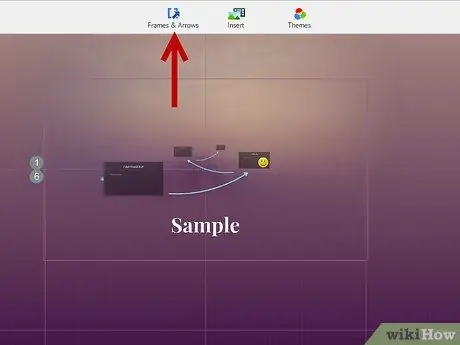
الخطوة 7. استخدم الإطارات لخلق التركيز
توجد الإطارات في شكلين في Prezi: مرئية وغير مرئية. تُبرز الإطارات المرئية الكائنات على الشاشة ، وتتضمن الدوائر والأقواس والأشكال المستطيلة المعبأة. يسمح لك الإطار غير المرئي بتحديد كائن وتعيين الكائن كنقطة تركيز. يسمح لك كلا النوعين من الإطارات بتعيين مقدار التكبير الذي يستقبله الكائن.
-
تتيح لك الإطارات غير المرئية أيضًا إنشاء أقسام قابلة للنقر ترتبط بأقسام Prezi الأخرى أو الويب. هذا هو العرض التفاعلي المثالي.

استخدم بريزي الخطوة 15 رصاصة 1
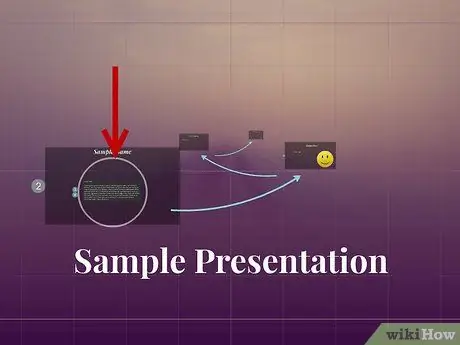
الخطوة 8. استخدم الإطارات لإبراز أقسام النص
إذا كانت لديك فقرة في إطار ، وتريد تمييز جزء رئيسي ، فقم بإنشاء إطار حول النص الذي تريد تمييزه. قم بإنشاء مسار إليه ، وستقوم الكاميرا بتكبير النص المؤطر فقط. هذه الطريقة فعالة في التأكيد على الأجزاء الرئيسية أو العبارات المهمة لكتلة نصية.
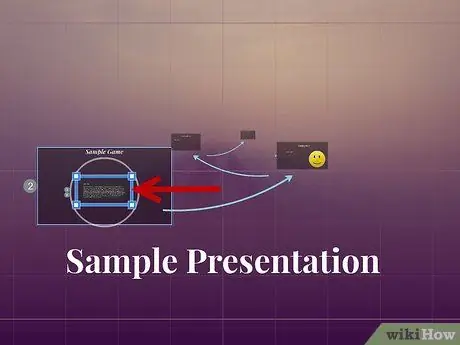
الخطوة 9. إنشاء نمط موحد
لا يتعرف Prezi على حجم الخط ، لذلك من الصعب جعل العناوين والفقرات متجانسة. للمعادلة ، حدد النص الذي تريد تغيير حجمه. أثناء تحريك الماوس لتغيير حجم النص ، انظر إلى النص الذي تحاول مطابقته. عندما يتساوى الاثنان ، سيصبح النص الذي لم تحدده أغمق ، مما يشير إلى أنهما من نفس الحجم.
-
يمكنك استخدام إجراء مشابه لموازنة حجم الصور والكائنات الأخرى.

استخدم Prezi Step 17Bullet1 -
أنت تعرف أن نصفين متوازيان عندما يظهر بينهما خط أزرق منقط.

استخدم Prezi الخطوة 17Bullet2
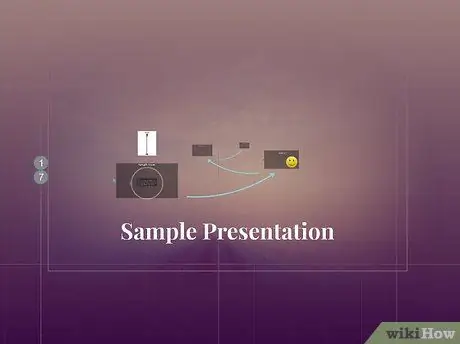
الخطوة 10. عرض Prezi الخاص بك عند التصغير
يمكن فهم Prezi الجيد حتى لو تم تصغير العرض التقديمي بالكامل. هذا يعني أن نقاطك الرئيسية يجب أن تكون كبيرة بما يكفي لتكون مرئية عند تصغير الكاميرا. يجب عليهم أيضًا التوافق بطريقة منطقية
-
يمكنك العودة إلى عرض النظرة العامة عن طريق إنشاء إطار غير مرئي يحيط بالمشروع بأكمله. اتصل بهذا الإطار عندما تريد التصغير ورؤية المشروع بأكمله. هذا مفيد بشكل خاص عند الانتقال بين النقاط الرئيسية.

استخدم Prezi Step 18Bullet1
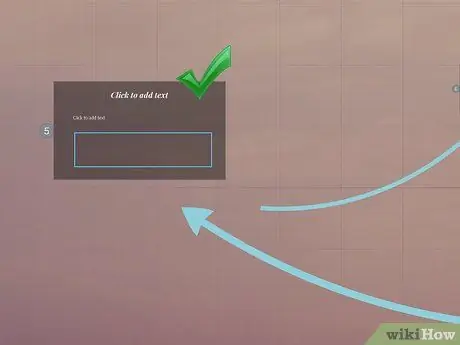
الخطوة 11. حافظ على معيار الهيكل الخاص بك
إذا كنت تستخدم نمط إطار محدد لإبراز أفكارك المهمة ، فاحتفظ بها على هذا النحو طوال العرض التقديمي. الشيء نفسه ينطبق على النص الملون والكائنات ذات الأنماط الأخرى. سيترك الإحساس الموحد بالتصميم انطباعًا دائمًا وينقل المعلومات بشكل أكثر وضوحًا.
الطريقة 4 من 5: إنشاء المسارات
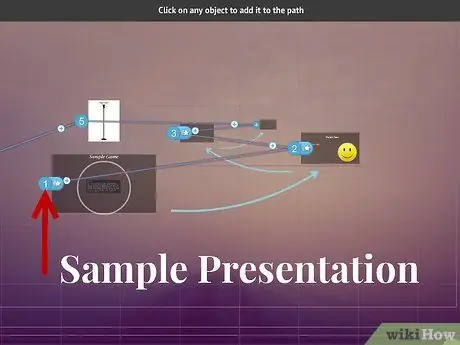
الخطوة 1. افتح محرر المسار
في شاشة التحرير ، انقر فوق الزر "تعديل المسار" على اليسار. مع هذا يمكنك البدء في إنشاء طريقك. انقر فوق العنصر الأول الخاص بك ، ثم انقر فوق الكائنات الأخرى بالترتيب الذي تريد عرضها به.
-
تذكر أن تحافظ على المسار يتحرك في مسار خطي معقول لتقليل الارتباك وزيادة كمية المعلومات التي يمكن للجمهور الاحتفاظ بها.

استخدم Prezi Step 20Bullet1
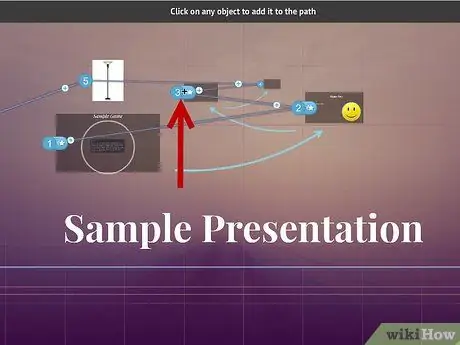
الخطوة 2. إعادة تعيين المسار الخاص بك
إذا كنت بحاجة إلى ضبط المسار ، فما عليك سوى النقر على نقاط المسار وسحبها من كائن إلى آخر. إذا كنت تريد إضافة خطوة بين النقاط ، فانقر فوق علامة الجمع الصغيرة بجوار الخطوة واسحبها إلى كائن. سيؤدي هذا إلى إنشاء محطة جديدة على المسار.
-
إذا قمت بسحب نقطة مسار وإسقاطها في منطقة لا يوجد بها كائن ، فسيتم حذف الخطوة.

استخدم Prezi Step 21Bullet1
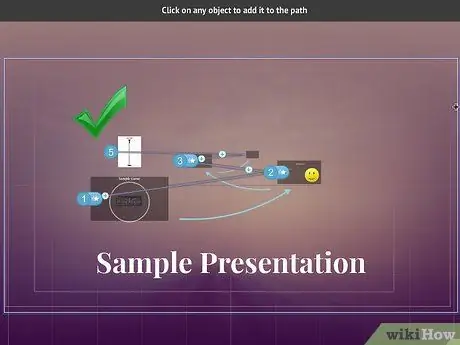
الخطوة 3. أكمل مسارك في نهاية المشروع
لا تنشغل كثيرًا بالمسارات عندما تقوم بتخصيص عرض التخطيط. قم بإنهاء التصميم بحزم أولاً ، ثم امض قدمًا وأكمل مسارك. بهذه الطريقة يمكنك تنظيم المحتوى الخاص بك بسهولة أكبر.
طريقة 5 من 5: تقديم Prezi الخاص بك
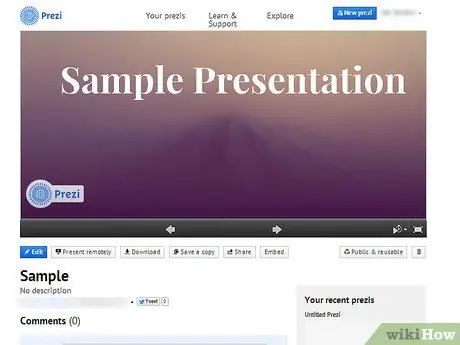
الخطوة الأولى. تدرب على عرضك التقديمي
قبل تقديم Prezi الخاص بك ، قم بتشغيل العرض التقديمي عدة مرات للتأكد من أنه يتدفق بشكل جيد. تدرب على توقيتك للتنقل بين الإطارات. تأكد من أن كل شيء في التركيز المناسب وأن انتقالاتك ليست غريبة جدًا.
يمكنك إضافة ملاحظات صغيرة غير مرئية للمشاهد في الإطارات الخاصة بك. ضع في اعتبارك نشر العناصر التي يصعب تذكرها والتواريخ والنقاط الرئيسية حيث لن يتم اعتبارها كمراجع فلاش
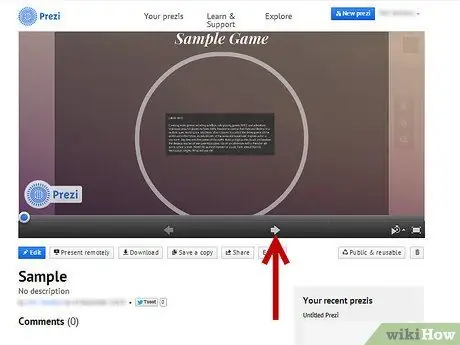
الخطوة 2. انتقل إلى المسار
أثناء قيامك بتقديم العرض التقديمي ، سينقلك النقر فوق "التالي" إلى المحطة التالية في المسار. إذا قمت بالتصغير أو التمرير أو النقر فوق أي جزء آخر من العرض التقديمي ، فكل ما عليك فعله للعودة إلى المسار الصحيح هو النقر فوق الزر "التالي".
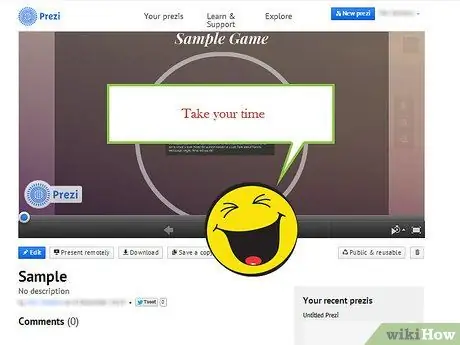
الخطوة 3. استرخي فقط
لا تتسرع بين الإطارات أثناء العرض التقديمي. امنح الجمهور الوقت الكافي لاستيعاب المعلومات والقبض على الانتقال في وقت مبكر. إذا ذهبت بسرعة كبيرة ، فسيكون الانتقال زائداً عن الحاجة.
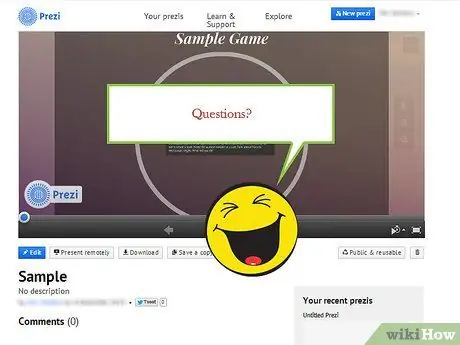
الخطوة 4. اسمح للجمهور بطرح الأسئلة
نظرًا لأن Prezi غير منظم في الشرائح ، فمن السهل جدًا التنقل خلال العرض التقديمي. استخدم هذه الميزة لتوضيح أسئلة الجمهور والعودة بسهولة إلى المعلومات المفقودة. تصغير للعثور على الأقسام المتعلقة بالسؤال بسهولة.






